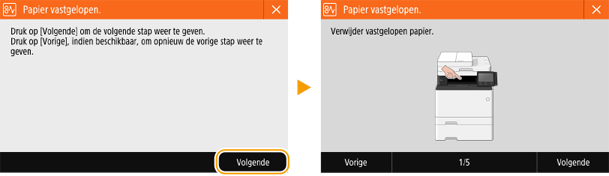84YX-03H
Het bedieningspaneel en het display
Hier wordt het bedieningspaneel beschreven. Ook wordt hier beschreven wat er op het display wordt weergegeven.
Schermen of illustraties die worden gebruikt zijn voor MF746Cx, tenzij anders vermeld. Afhankelijk van het model dat u gebruikt, kan wat hier wordt beschreven er anders uitzien.
Bedieningspaneel
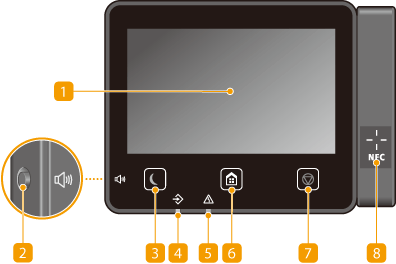
 Display
DisplayHierop wordt de voortgang van het apparaat en foutstatussen weergegeven. Het display is een aanraakscherm, zodat u instellingen kunt opgeven door het scherm direct aan te raken.
 Toets Geluidsvolume
Toets GeluidsvolumeHiermee kunt u het volume aanpassen.
 Energiebesparing-toets
Energiebesparing-toetsDruk hierop om de machine in de slaapstand te plaatsen. De toets brandt groen wanneer de slaapstand actief is. Druk nogmaals op de toets om de slaapstand te verlaten.
 Data-lampje
Data-lampjeDit lampje knippert tijdens bewerkingen zoals het verzenden van gegevens of afdrukken. Het lampje brandt continu als er documenten wachten op verwerking.
 Fout-lampje
Fout-lampjeDit lampje knippert of brandt als er sprake is van een fout, zoals een papierstoring.
 Home-toets
Home-toetsDruk hierop zodat het scherm Start wordt weergegeven dat toegang geeft tot het instellingenmenu en functies, zoals kopiëren en scannen.
 Stop-toets
Stop-toets Druk op deze toets om het afdrukken en andere bewerkingen te annuleren.
 NFC (Near Field Communication) (Contactloze communicatiemethode) Merkteken (MF746Cx / MF744Cdw / MF543x)
NFC (Near Field Communication) (Contactloze communicatiemethode) Merkteken (MF746Cx / MF744Cdw / MF543x)U kunt ook functies gebruiken, zoals afdrukken, door een mobiel apparaat waarop Canon PRINT Business is geïnstalleerd, boven dit merkteken te houden.
De hoek instellen
Als u de display van het bedieningspaneel slecht kunt zien, moet u de hoek van het paneel veranderen.
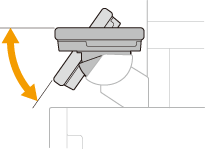
Basisschermen
Het scherm Start of het instellingenscherm wordt op het display weergegeven, zodat u kunt beginnen met functies zoals kopiëren en scannen. U kunt ook met de display informatie controleren, zoals foutmeldingen en de bedieningsstatus van het apparaat. Het scherm is ook een aanraakpaneel, dus u kunt bedieningshandelingen uitvoeren door het scherm direct aan te raken.
Beschrijvingen over de bediening controleren,

Op sommige knoppen kunt u met behulp van de knop <?> de functiebeschrijvingen zien of lezen hoe u ze gebruikt.
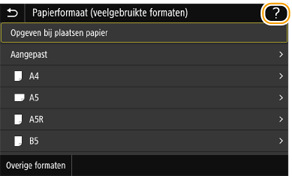
Scherm Start (MF746Cx / MF744Cdw / MF742Cdw / MF645Cx / MF643Cdw / MF641Cw / MF543x / MF542x / MF449x / MF446x / MF445dw / MF443dw)
Het scherm Start wordt weergegeven wanneer u het apparaat inschakelt door op het bedieningspaneel op  te drukken. Via dit scherm kunt u instellingen opgeven en functies registreren.
te drukken. Via dit scherm kunt u instellingen opgeven en functies registreren.
 te drukken. Via dit scherm kunt u instellingen opgeven en functies registreren.
te drukken. Via dit scherm kunt u instellingen opgeven en functies registreren.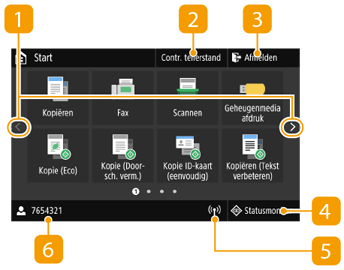
 Een andere pagina kiezen
Een andere pagina kiezenKies hiermee een andere pagina in het scherm Start. U kunt ook zijdelings strijken om van pagina te wisselen.
 <Contr. tellerstand> (MF746Cx / MF645Cx / MF543x / MF542x / MF449x / MF446x)
<Contr. tellerstand> (MF746Cx / MF645Cx / MF543x / MF542x / MF449x / MF446x)Geeft het totale aantal afdrukken weer. Als u MF746Cx / MF645Cx gebruikt, wordt het totale aantal pagina's in zwart-wit en kleurenpagina's afzonderlijk weergegeven.
 <Afmelden>
<Afmelden>Met deze knop kunt u uitloggen bij het apparaat.
 <Statusmonitor>
<Statusmonitor>Druk hierop als u de afdrukstatus, de gebruiksgeschiedenis of de netwerkinstellingen (zoals het IP-adres van het apparaat) wilt bekijken. Met deze toets kunt u ook de status van het apparaat controleren, zoals de hoeveelheid papier en hoeveel toner er nog in de tonercartridges zit of fouten op het apparaat.
 Pictogram Wi-Fi
Pictogram Wi-FiVerschijnt als het apparaat is verbonden met een draadloos LAN.
 Gebruikersnaam/ID
Gebruikersnaam/IDDe naam of ID van de ingelogde gebruiker wordt weergegeven.
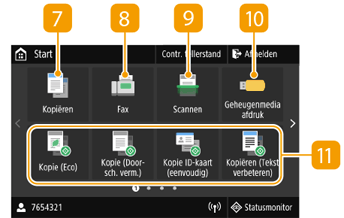
 <Kopiëren>
<Kopiëren>Start kopiëren met deze knop.
 <Fax>
<Fax>Zend met deze knop een fax vanuit het apparaat.
 <Scannen>
<Scannen>Scant een origineel en converteert het in een elektronisch bestand. U kunt gescande bestanden op uw computer opslaan en ze via e-mail verzenden.
 <Geheugenmedia afdruk>
<Geheugenmedia afdruk>Druk bestanden af die op een USB-geheugenapparaat zijn opgeslagen.
 Knop Application Library (Toepassingenbibliotheek)
Knop Application Library (Toepassingenbibliotheek)Met deze knoppen kunt u dankzij de één-toetsbediening op eenvoudige wijze handige functies uitvoeren.
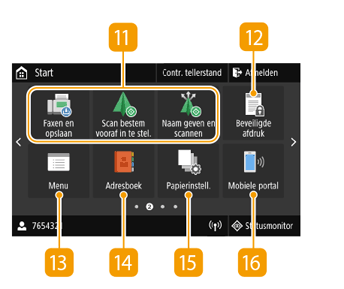
 <Beveiligde afdruk>
<Beveiligde afdruk>Met behulp van deze functie drukt u een beveiligd document af.
 <Menu>
<Menu>Deze knop geeft toegang tot <Functie-instellingen>, <Voorkeuren> en vele andere instellingen van het apparaat.
 <Adresboek>
<Adresboek>Registreer of bewerk hiermee de bestemmingen voor e-mailberichten en faxen. U kunt ook een geregistreerde bestemming weergeven wanneer u een e-mailbericht of fax verzendt.
 <Papierinstell.>
<Papierinstell.>Met deze knop kunt u ook het formaat en type papier opgeven dat is geladen in de papierlade en multifunctionele lade.
 <Mobiele portal>
<Mobiele portal>Breng hiermee een verbinding met een mobiel apparaat tot stand.
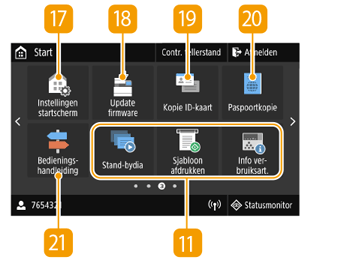
 <Instellingen startscherm>
<Instellingen startscherm>Hiermee kunt u de knoppen op het scherm Start in een andere volgorde weergeven.
 <Update firmware>
<Update firmware>Hiermee kunt u de firmware bijwerken via het internet.
 <Kopie ID-kaart>
<Kopie ID-kaart>Met behulp van deze functie kopieert u de voor- en achterkant van een rijbewijs of zorgpas op dezelfde zijde van een vel papier.
 <Paspoortkopie>
<Paspoortkopie>Hiermee kun u meerdere paspoorten op één vel afdrukken.
 <Bedieningshandleiding>
<Bedieningshandleiding>Druk hierop voor basisbedieningsinstructies en oorzaken van/oplossingen voor fouten.
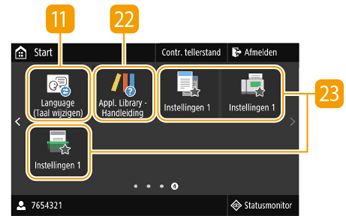
 <Appl. Library - Handleiding>
<Appl. Library - Handleiding>Geeft een beschrijving van de Application Library (Toepassingenbibliotheek) weer.
 Knoppen voor snelkoppelingen
Knoppen voor snelkoppelingenToon 'Favoriete instellingen' geregistreerd bij kopiëren, faxen en scannen.
Scherm Start (MF657Cdw / MF655Cdw / MF651Cw / MF553dw / MF552dw / MF455dw / MF453dw)
Het scherm Start wordt weergegeven wanneer u het apparaat inschakelt door op het bedieningspaneel op  te drukken. Via dit scherm kunt u instellingen opgeven en functies registreren.
te drukken. Via dit scherm kunt u instellingen opgeven en functies registreren.
 te drukken. Via dit scherm kunt u instellingen opgeven en functies registreren.
te drukken. Via dit scherm kunt u instellingen opgeven en functies registreren.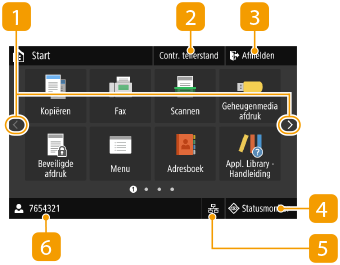
 Een andere pagina kiezen
Een andere pagina kiezenKies hiermee een andere pagina in het scherm Start. U kunt ook zijdelings strijken om van pagina te wisselen.
 <Contr. tellerstand> (MF657Cdw / MF553dw / MF552dw)
<Contr. tellerstand> (MF657Cdw / MF553dw / MF552dw)Geeft het totale aantal afdrukken weer. Als u MF657Cdw gebruikt, wordt het totale aantal pagina's in zwart-wit en kleurenpagina's afzonderlijk weergegeven.
 <Afmelden>
<Afmelden>Met deze knop kunt u uitloggen bij het apparaat.
 <Statusmonitor>
<Statusmonitor>Druk hierop als u de afdrukstatus, de gebruiksgeschiedenis of de netwerkinstellingen (zoals het IP-adres van het apparaat) wilt bekijken. Met deze toets kunt u ook de status van het apparaat controleren, zoals de hoeveelheid papier en hoeveel toner er nog in de tonercartridges zit of fouten op het apparaat.
 Pictogram Bedraad LAN/Draadloos LAN
Pictogram Bedraad LAN/Draadloos LANHet pictogram Bedraad LAN verschijnt als u verbinding maakt met een bedraad LAN, en het pictogram Draadloos LAN verschijnt als u verbinding maakt met een draadloos LAN. Druk op dit pictogram om de draadloze LAN-instellingen te kiezen.
 Gebruikersnaam/ID
Gebruikersnaam/IDDe naam of ID van de ingelogde gebruiker wordt weergegeven.
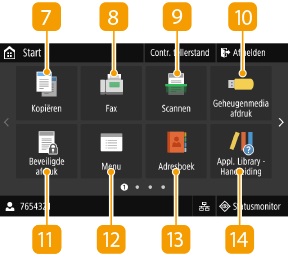
 <Kopiëren>
<Kopiëren>Start kopiëren met deze knop.
 <Fax>
<Fax>Zend met deze knop een fax vanuit het apparaat.
 <Scannen>
<Scannen>Scant een origineel en converteert het in een elektronisch bestand. U kunt gescande bestanden op uw computer opslaan en ze via e-mail verzenden.
 <Geheugenmedia afdruk>
<Geheugenmedia afdruk>Druk bestanden af die op een USB-geheugenapparaat zijn opgeslagen.
 <Beveiligde afdruk>
<Beveiligde afdruk>Met behulp van deze functie drukt u een beveiligd document af.
 <Menu>
<Menu>Deze knop geeft toegang tot <Functie-instellingen>, <Voorkeuren> en vele andere instellingen van het apparaat.
 <Adresboek>
<Adresboek>Registreer of bewerk hiermee de bestemmingen voor e-mailberichten en faxen. U kunt ook een geregistreerde bestemming weergeven wanneer u een e-mailbericht of fax verzendt.
 <Appl. Library - Handleiding>
<Appl. Library - Handleiding>Geeft een beschrijving van Application Library (Toepassingenbibliotheek).
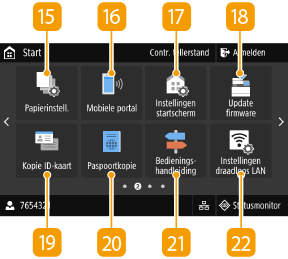
 <Papierinstell.>
<Papierinstell.>Met deze knop kunt u ook het formaat en type papier opgeven dat is geladen in de papierlade en multifunctionele lade.
 <Mobiele portal>
<Mobiele portal>Breng hiermee een verbinding met een mobiel apparaat tot stand.
 <Instellingen startscherm>
<Instellingen startscherm>Hiermee kunt u de knoppen op het scherm Start in een andere volgorde weergeven.
 <Update firmware>
<Update firmware>Hiermee kunt u de firmware bijwerken via het internet.
 <Kopie ID-kaart>
<Kopie ID-kaart>Met behulp van deze functie kopieert u de voor- en achterkant van een rijbewijs of zorgpas op dezelfde zijde van een vel papier.
 <Paspoortkopie>
<Paspoortkopie>Hiermee kun u meerdere paspoorten op één vel afdrukken.
 <Bedieningshandleiding>
<Bedieningshandleiding>Druk hierop voor basisbedieningsinstructies en oorzaken van/oplossingen voor fouten.
 <Instellingen draadloos LAN>
<Instellingen draadloos LAN>Met behulp van deze knop kiest u de instellingen van het draadloze LAN.
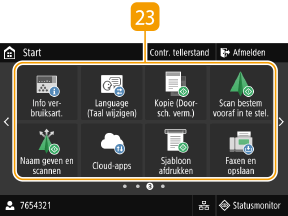
 Knop Toepassingenbibliotheek
Knop ToepassingenbibliotheekMet deze knoppen kunt u dankzij de één-toetsbediening op eenvoudige wijze handige functies uitvoeren.
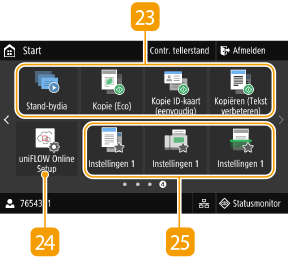
 <uniFLOW Online Setup> (MF657Cdw / MF553dw / MF552dw)
<uniFLOW Online Setup> (MF657Cdw / MF553dw / MF552dw)U kunt de gebruiksstatus van het apparaat en de gebruiker controleren door te verbinden met de cloudservice.
 Knoppen voor snelkoppelingen
Knoppen voor snelkoppelingenToon 'Favoriete instellingen' geregistreerd bij kopiëren, faxen en scannen.
Het scherm <Statusmonitor>
Wanneer u <Statusmonitor> selecteert, wordt er een scherm weergegeven waarin u de statussen kunt controleren van documenten, en ook de status van het apparaat en informatie over netwerkinstellingen.
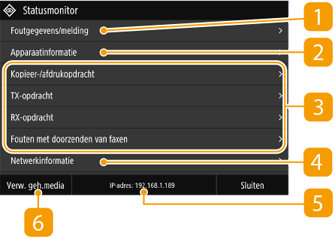
 <Foutgegevens/melding>
<Foutgegevens/melding>Als er een fout is opgetreden op het apparaat, worden de foutgegevens weergegeven.
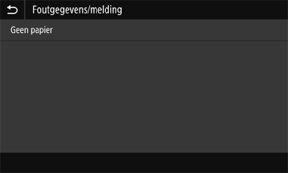
 <Apparaatinformatie>
<Apparaatinformatie>U kunt de status van het apparaat controleren.
<Papierinformatie>
Geeft de resterende hoeveelheid papier weer die in elke papierbron is geplaatst.
<Cartridge-gegevens>
Hiermee wordt de resterende hoeveelheid toner in de tonercartridges aangegeven. Andere interne onderdelen kunnen opraken of versleten raken voordat de toner opraakt.
<Controleer tellerstand> (MF744Cdw / MF742Cdw / MF655Cdw / MF651Cw / MF643Cdw / MF641Cw / MF455dw / MF453dw / MF445dw / MF443dw)
Geeft het totale aantal afdrukken weer. Als u MF744Cdw / MF742Cdw / MF655Cdw / MF651Cw / MF643Cdw / MF641Cw gebruikt, wordt het totale aantal pagina's in zwart-wit en kleurenpagina's afzonderlijk weergegeven.
<Geheugengebruik beveiligde afdruk>
Hiermee kunt u controleren hoeveel geheugen er wordt gebruikt voor het opslaan van beveiligde documenten.
<Versie-informatie>
Toont informatie over de firmware-versie.
<Serienummer>
Geeft het serienummer van het apparaat weer.
 Status en logboeken van gekopieerde, afgedrukte, en verzonden / ontvangen documenten
Status en logboeken van gekopieerde, afgedrukte, en verzonden / ontvangen documentenHiermee geeft u de huidige status van het geselecteerde item weer. Hieronder ziet u het scherm <Kopieer-/afdrukopdracht> als voorbeeld.
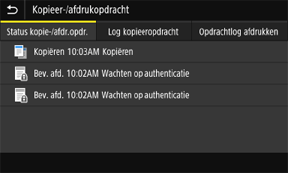
 <Netwerkinformatie>
<Netwerkinformatie>Geeft de netwerkinstellingen zoals het IP-adres van het apparaat weer en de status zoals de staat van de draadloze LAN-communicatie.
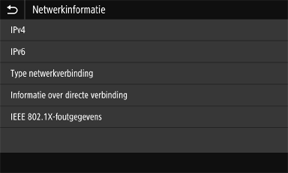
 IP-adres
IP-adresGeeft het IPv4-adres van het apparaat weer.
 <Verw. geh.media>
<Verw. geh.media>Hiermee kunt u een USB-geheugenapparaat veilig verwijderen. Dit wordt uitsluitend weergegeven als een USB-geheugenapparaat op het apparaat is aangesloten.
Berichtenvenster
Berichten worden op het scherm weergegeven, bijvoorbeeld als het papier op is of de tonercartridges opraken. Berichten worden afwisselend weergegeven zoals op de volgende schermen. Zie Als er een bericht op het scherm wordt weergegeven voor meer informatie.
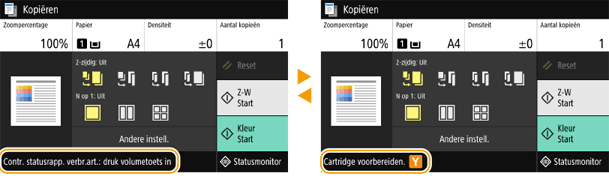
Als er een fout optreedt,

In sommige gevallen worden, wanneer er een fout optreedt, instructies weergegeven over hoe u moet reageren. Volg de aanwijzingen op het scherm voor het oplossen van het probleem. Het scherm dat wordt weergegeven wanneer er zich een papierstoring voordoet, wordt hieronder getoond als voorbeeld.